Uživatelská příručka pro Numbers pro iPhone
- Vítejte!
-
- Úvodní informace k Numbers
- Seznámení s obrázky, grafy a dalšími objekty
- Vytvoření tabulky
- Otevírání tabulek
- Zabránění nechtěným úpravám
- Přizpůsobení šablon
- Používání listů
- Odvolávání a opakování změn
- Uložení tabulky
- Vyhledání tabulky
- Smazání tabulky
- Tisk tabulky
- Změna pozadí listu
- Kopírování textu a objektů mezi aplikacemi
- Základy dotykového displeje
- Použití VoiceOveru k vytvoření tabulky
- Copyright
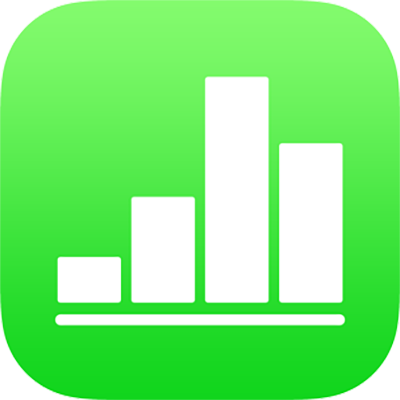
Uložení tvaru do knihovny tvarů v Numbers na iPhonu
Jestliže jste s použitím uzavřené křivky vytvořili tvar, můžete ho uložit do knihovny tvarů. Při ukládání vlastního tvaru se uloží jeho křivka, převrácení a otočení, nikoli velikost, barva, neprůhlednost ani jiné vlastnosti.
Jestliže jste na všech svých zařízeních přihlášeni pod stejným Apple ID a máte zapnutý iCloud Drive, budou vaše vytvořené tvary dostupné ve všech tabulkách Numbers na všech vašich zařízeních (ale ne v Numbers pro iCloud).
Na listu vyberte klepnutím vlastní tvar a pak klepněte na Přidat k tvarům. Jestliže volbu Přidat k tvarům nevidíte, zobrazte klepnutím na
 další volby.
další volby.Tvar se uloží do knihovny tvarů v kategorii Moje tvary, která se zobrazuje jen v případě, že jste už nějaké vlastní tvary uložili. Tvary se v knihovně zobrazují v pořadí, v jakém jste je vytvořili; toto pořadí nelze měnit.
V knihovně tvarů podržte prst na tvaru, který jste právě vytvořili, a pak klepněte na Přejmenovat.
Zadejte vlastní název tvaru.
Chcete-li vlastní tvar smazat, v knihovně tvarů na něm podržte prst a pak klepněte na Smazat.
Důležité: Používáte-li iCloud Drive, bude při smazání vlastního tvaru tento tvar odstraněn ze všech zařízení, na nichž používáte iCloud Drive a která jsou přihlášena pod stejným Apple ID.